AirDropで大容量ファイルを転送する速度を検証したレビュー
AirDropは、Appleデバイス間でファイルを転送するための主要なツールです。Wi-FiとBluetoothの両方を使用して効率的にファイルを転送できます。しかし、多くのユーザーがファイル転送の遅延や予期せぬエラーを経験したため、AirDropは信頼性が低下しました。「AirDropのファイル転送はそんなに時間がかかるの?」と疑問に思う方もいるかもしれません。この記事では、その疑問にお答えします。 AirDropの速度転送レビュー そしてその最良の代替品!今すぐお試しください!
ガイドリスト
AirDrop の転送速度 – AirDrop は大容量ファイルでも高速か すべてのデバイス間でファイルを転送する最速の AirDrop 代替手段 AirDrop の転送速度が遅すぎる場合の修正方法 Appleデバイス間のAirDrop転送速度に関するよくある質問AirDrop の転送速度 – AirDrop は大容量ファイルでも高速か
AirDrop の転送速度に関する質問、「AirDrop は大きなファイルを高速に転送できますか?」に答える前に、まずこの機能の簡単な紹介を見てみましょう。
Apple独自のAirDropは、Appleの様々なデバイスにデフォルトで搭載されているファイル共有機能です。この機能では、メディアファイル、ドキュメント、地図上の位置情報、ウェブページなど、様々なファイルを転送できます。BluetoothとWi-Fiテクノロジーを利用して、近くのデバイスにファイルを転送します。AppleはAirDropをファイルサイズ制限を考慮せずにファイル転送できる機能として開発しました。そのため、AirDropを使えば、ファイルサイズの大きなファイルでも安心して転送できます。
さて、「AirDropの速度はどれくらいですか?」と疑問に思われるかもしれませんが、大容量ファイルの転送速度についてですが、Apple AirDropならわずか数分(約1~2分)で転送できます。大容量ファイルの転送は、平均して数分程度で相手に届きます。ただし、大容量のファイルを複数転送する場合は、転送に時間がかかります。AirDropで大容量ファイルの転送に時間がかかる理由としては、他にも以下のようなことが考えられます。
- Wi-Fi ネットワークが遅い。
- デバイス間の距離が遠すぎます。
- デバイスのシステムまたは iOS バージョンに問題があります。
すべてのデバイス間でファイルを転送する最速の AirDrop 代替手段
AirDropの速さを知った今、まだ使いこなせるか迷っている方もいるかもしれません。というのも、転送できるファイルの種類が限られており、特に整理されていないファイルが大量にある場合はなおさらです。これもAirDropの転送速度に影響する可能性があります。そこでこの記事では、代替ソフトとして4Easysoft iOS Transferをおすすめします。このソフトは様々な種類のファイルを転送できます。例えば、 iPhoneからMacに写真を転送する 迅速かつ効率的にファイルを管理できます。音楽、連絡先、写真など、カテゴリー別に整理できます。さらに、安全で高速なファイル転送プロセスも実現します。

転送可能なすべてのファイルを分類する包括的なプレビューが付属しています。
大きなファイルをコピーして、Windows および Mac コンピューターに転送します。
写真マネージャー、連絡先アシスタントなどを使用して、転送されたファイルを管理します。
HEIC 変換、iTunes 同期など、iOS データを管理するその他の方法。
ステップ1ダウンロードしてインストールする 4Easysoft iOS 転送 ツールをコンピューターにインストールします。次に、ツールを起動し、USB コードを使用して iPhone をコンピューターに接続します。別の iPhone からファイルを転送する場合は、別の USB ケーブルを使用して接続する必要があります。

ステップ2次に、左側のオプションから、転送する大きなファイルに対応するものを選択します。「写真」オプションを選択した場合は、ツールのプレビュー表示から転送したい写真をすべてクリックして選択します。

ステップ3その後、ツールのインターフェース上部にあるコンピュータアイコンの「PCにエクスポート」ボタンにチェックを入れます。チェックが入っていない場合は、モバイルアイコンの「デバイスにエクスポート」ボタンをクリックして、別のiOSデバイスに転送します。

ステップ4次に、「フォルダを選択」ボタンにチェックを入れて選択を確定し、大きなファイルの転送が完了するまでお待ちください。別のiOSデバイスに転送する場合は、フォルダを選択して確定すると転送プロセスが開始されます。
AirDrop の転送速度が遅すぎる場合の修正方法
以上です!これが AirDrop の転送速度に代わる最速の方法です!さて、AirDrop の転送速度が遅いのを修正できるかどうか疑問に思っているなら、もちろんできます!この記事では、修正方法を 7 つ紹介しています!それぞれを試して、どれが役立つかを確認してください。
1. 両方のデバイスが互いに近いことを確認する
AirDropの転送速度が遅い場合、まず最初に両方のデバイスを近づけてみましょう。転送中にデバイスを遠くに置くと、Wi-Fi接続に影響が出ます。そのため、デバイスを近づけることで転送速度が向上します。

2. 両方のデバイスのWi-FiとBluetoothがオンになっていることを確認する
AirDropの転送速度を改善するもう一つの方法は、両方のデバイスが同じWi-Fiに接続され、Bluetoothが有効になっていることを確認することです。ファイル転送中にどちらかの接続が突然切断されると、遅延が発生したり、転送速度が低下したりする可能性があります。
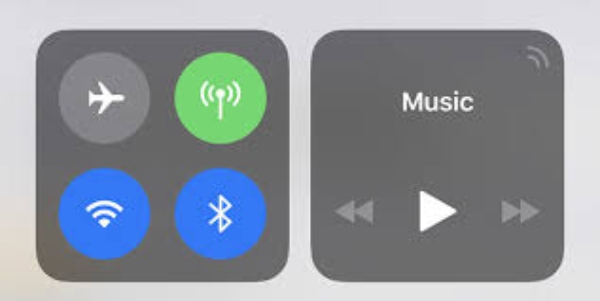
3. デバイスのiOSバージョンを更新する
AirDropの転送速度が遅い場合は、iOSのバージョンが古いことによるシステムの問題が原因である可能性があります。Appleは、新しい機能とエクスペリエンスを提供し、旧バージョンのさまざまなバグや不具合を修正するために、新しいバージョンをリリースしています。
iPhoneでアップデートが利用可能かどうかを確認するには、「設定」アプリを開き、「一般」オプションにアクセスし、「ソフトウェア・アップデート」ボタンをタップしてください。Macで大容量ファイルを転送している場合は、「システム設定」オプションを開き、「一般」ボタンをクリックし、「ソフトウェア・アップデート」オプションを選択してください。
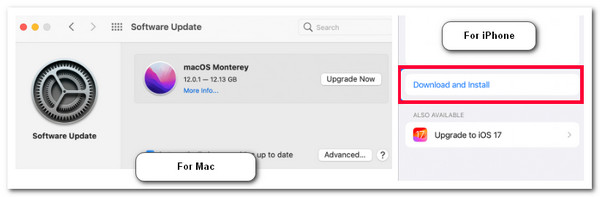
4. Wi-FiとBluetoothをオフにしてからオンにする
AirDropの遅い転送速度を改善するには、Wi-FiとBluetoothをオフにしてからオンにし直す方法もあります。これにより接続が更新され、転送プロセスが高速化されます。iPhoneをお使いの場合は、機内モードを数秒間オンにしてからオフにするだけでも同じ効果が得られます。
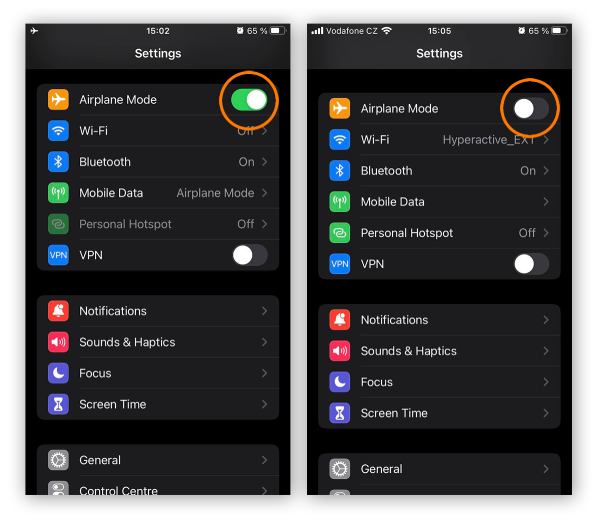
5. まずは小さいファイルを試す
数百MB程度の小さなファイルを転送しようとしても、速度が低下しない場合は、ファイルが大きすぎる可能性があります。Wi-Fiと距離はAirDropの転送速度に影響するため、 エアドロップが止まることがある または、ファイル転送が大きすぎると転送に失敗することがあります。 4Easysoft iOS 転送は大容量ファイルの転送にも非常に優れています。iOSデバイスとパソコン間でファイルを直接コピーするので、重要なデータが失われることなく、スペースを解放して速度を上げることができます。
6. デバイスを起動したままにする
デバイス、特にMacがスリープ状態になると、AirDropの転送速度が遅くなったり、中断されたりすることがあります。そのため、転送中は両方のデバイスの電源がオンになっていることを確認してください。
7. ネットワーク設定をリセットする
AirDropの転送速度を改善するための最後の方法は、iPhoneのネットワーク設定をリセットすることです。ただし、これによりWi-Fiネットワーク、パスワード、VPNプロファイルなどのネットワーク関連情報が削除されます。それでも、問題が解決する可能性があります。iPhoneのネットワーク設定をリセットするには、「設定」アプリを起動し、「一般」ボタンをタップして「リセット」オプションを選択します。その後、「ネットワーク設定をリセット」ボタンをタップし、「ネットワーク設定をリセット」オプションを選択します。
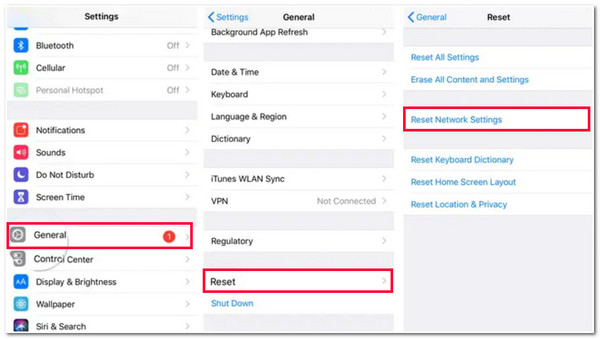
Appleデバイス間のAirDrop転送速度に関するよくある質問
-
AirDrop の最大転送速度はどれくらいですか?
Airdrop の最大転送速度は 1 秒あたり最大 1GB であり、さまざまなファイルをどれだけ速く転送できるかを示しています。
-
AirDrop を使用してファイルを転送する場合、両方のデバイスの距離はどのくらいですか?
両方のデバイスは90メートル(30フィート)以内にある必要があります。この距離はBluetoothとほぼ同等で、AirDropはBluetooth接続を使用してファイルを転送するため、両方のデバイスがこの距離内にあることを確認する必要があります。
-
AirDrop を使用してファイルを転送するときにデバイスを別の部屋に置くと、速度に影響しますか?
はい、両方のデバイスを別の部屋に置くと、AirDropの転送速度に影響する可能性があります。両方のデバイス間に存在するあらゆるものが、高速なファイル転送プロセスを妨げます。
結論
それで、 AirDropの転送速度 AirDropのレビュー、最適な代替ツール、そして速度低下の問題を解決する方法をご紹介します。この記事を読めば、AirDropでも大容量ファイルを転送できることがお分かりいただけるでしょう。しかし、複数の大容量ファイルを転送しようとすると、状況は変わります。様々な大容量ファイルを転送できる代替ツールをお探しなら、AirDropがおすすめです。 4Easysoft iOS 転送 ツール!このツールの強力なファイル転送機能を使用すると、最高かつ最速のファイル処理を実現できます。



